No caso de perda ou roubo do seu dispositivo – Apple Assistance (CA), use o aplicativo Localize para localizar um dispositivo ou objeto perdido – Apple Assistance (CA)
Use o aplicativo para localizar um dispositivo perdido ou objeto
Se o seu dispositivo perdido estiver coberto pelo AppleCare+ em caso de perda ou voo, envie uma queixa para o seu dispositivo perdido ou roubado. Não remova o dispositivo para localizar e não o dissociá do seu identificador de maçã.
Em caso de perda ou roubo do seu Apple Watch
O aplicativo localizado pode ajudá -lo a encontrar seu Apple Watch e proteger suas informações se o seu relógio não for encontrado.
Funcionamento
- Um Apple Watch que possui um GPS e conectividade móvel pode usar GPS e uma conexão Wi-Fi ou Mobile confiável para exibir sua posição aproximada.
- Um Apple Watch que possui um GPS pode usar o GPS e o Wi-Fi confiável para exibir sua posição aproximada.
- Como o Apple Watch Series 1 não está equipado com um sistema GPS, o local indicado será o do iPhone gêmeo ou sua conexão Wi-Fi.
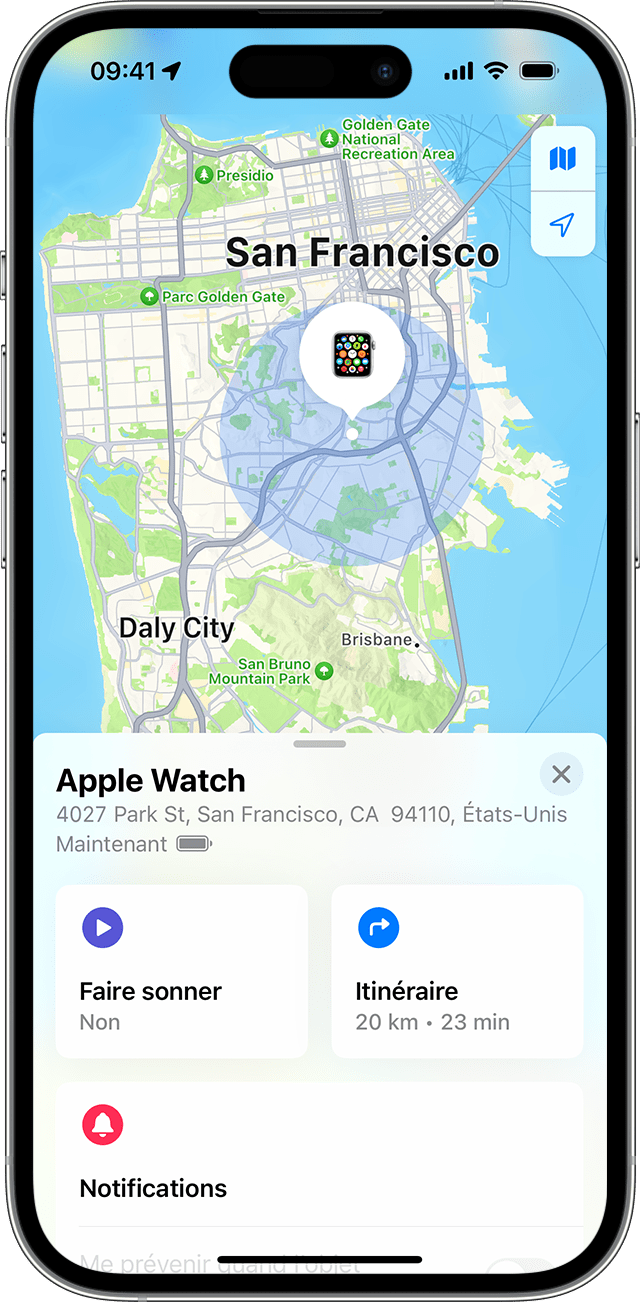
Encontre seu relógio em um cartão
Conecte -se ao iCloud.com ou use o aplicativo Localize para encontrar seu relógio em um cartão. Se o seu relógio estiver por perto, você pode tocar para ajudá -lo a encontrá -lo. Seu relógio começará a tocar até que você pare de parar de.
Se você não conseguir encontrar seu relógio no cartão, pode significar que ele está conectado a uma rede Wi-Fi, a uma rede celular ou ao iPhone emparelhado.
Na internet
- Acesse a página do iCloud.com, então conecte usando seu identificador de maçã.
- No menu de acesso rápido no canto superior direito, selecione Localizar.
- Clique em todos os meus dispositivos e selecione seu Apple Watch.
No seu dispositivo
- Abra o aplicativo Locate.
- Escolha a guia Dispositivos.
- Selecione o seu Apple Watch para encontrá -lo no cartão.
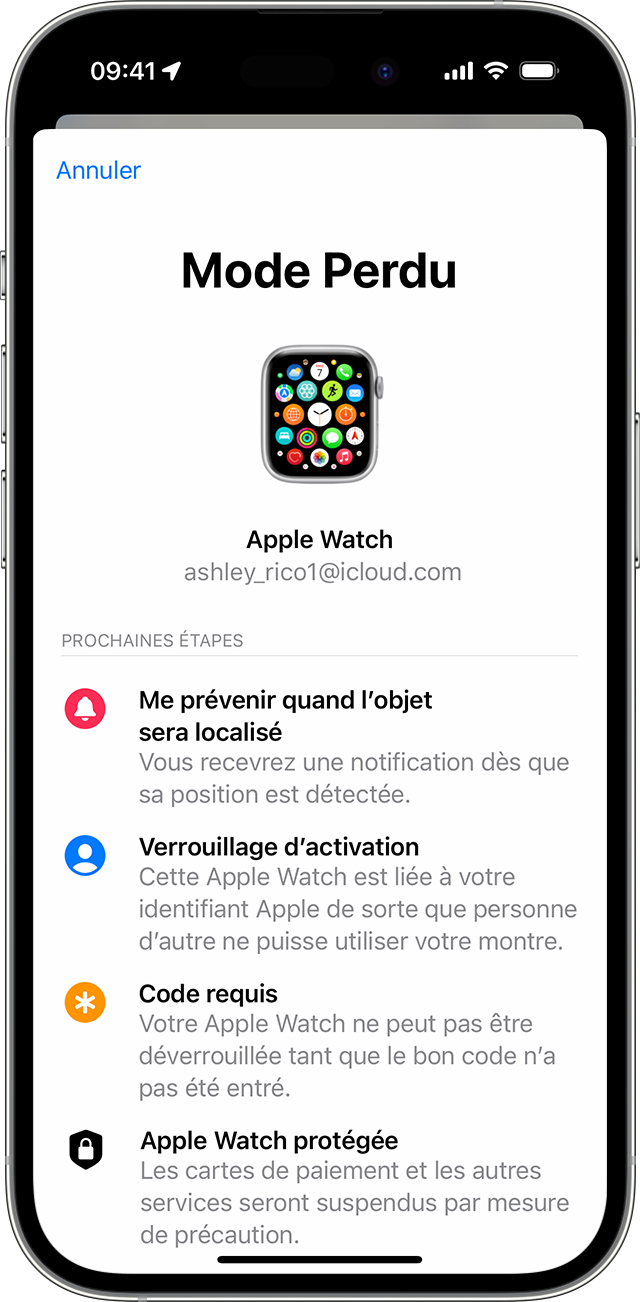
Ative o modo perdido do Apple Watch
Se você não conseguir mais encontrar seu Apple Watch, pode trancá -lo imediatamente no iCloud.com ou do seu iPhone gêmeo. Basta colocar seu relógio no modo perdido. Você pode enviar a ele uma mensagem personalizada acompanhada pelo seu número de telefone. Assim, qualquer um que encontrar seu Apple Watch saberá como entrar em contato com você.
No seu iPhone ou iPad
- Abra a localização e toque no seu Apple Watch.
- Touch ativar na marca como perdido.
- Toque continuando.
- Digite um número de telefone ao qual você pode ser alcançado e toque em seguida.
- Digite a mensagem que deseja exibir na tela do relógio.
- Toque em ativar.
A função de localização enviará uma mensagem por e -mail para confirmar que o seu Apple Watch no modo Good in Lost.
Desativar ou cancelar o modo perdido
Se você encontrar o seu Apple Watch, toque no seu relógio, digite seu código de acesso. O modo perdido será desativado automaticamente e você poderá usar novamente seu relógio como normalmente. Você também pode desativar o modo perdido do iPhone ou iCloud emparelhado.com.
Na internet
- Conecte -se ao iCloud.com seu identificador de maçã.
- No menu de acesso rápido no canto superior direito, selecione Localizar.
- Selecione todos os meus dispositivos e selecione seu Apple Watch.
- Selecione o modo perdido> Pare o modo perdido e selecione novamente para interromper o modo perdido para confirmar.
No seu dispositivo
- Localização aberta e toque o seu Apple Lost Watch.
- Touch ativado na marca como perdido.
- Toque em desativar a marca como perdida, depois toque em desativar para confirmar.
Se você não consegue encontrar seu Apple Watch
Se você não ativou a funcionalidade Localize antes do voo ou perda do seu Apple Watch e ela não está conectada a uma rede Wi-Fi, uma rede móvel ou seu iPhone emparelhado, você não pode usá-lo para localizar seu relógio. Você ainda pode proteger suas informações prosseguindo a seguinte maneira:
- Ative o modo perdido do Apple Watch. Quando o seu relógio estiver no modo Lost, qualquer pessoa que goste de desativar a funcionalidade de localização, apagar seus dados do relógio ou gêmea com outro iPhone deve primeiro inserir seu código de acesso.
- Modifique a senha do seu identificador de maçã. A modificação da senha associada ao seu identificador de Apple impede que os intrusos acessem as informações que você armazenou no iCloud ou que eles usam outros serviços do seu dispositivo.
- Relatar perda ou roubo para as autoridades locais. Você pode ter que fornecer a eles o número de série do dispositivo. Encontre o número de série do seu produto da Apple.
A funcionalidade de localização é a única maneira de localizar ou seguir a posição geográfica de um dispositivo perdido ou roubado. No entanto, deve ter sido ativado antes da perda ou roubo do seu relógio. A Apple não oferece nenhum outro serviço para determinar a localização de um dispositivo.
Use o aplicativo para localizar um dispositivo perdido ou objeto
Descubra as diferentes maneiras de usar o aplicativo para encontrar seu dispositivo ou objeto perdido, em particular, exibindo sua posição em um cartão ou sinalizando -o como perdido.
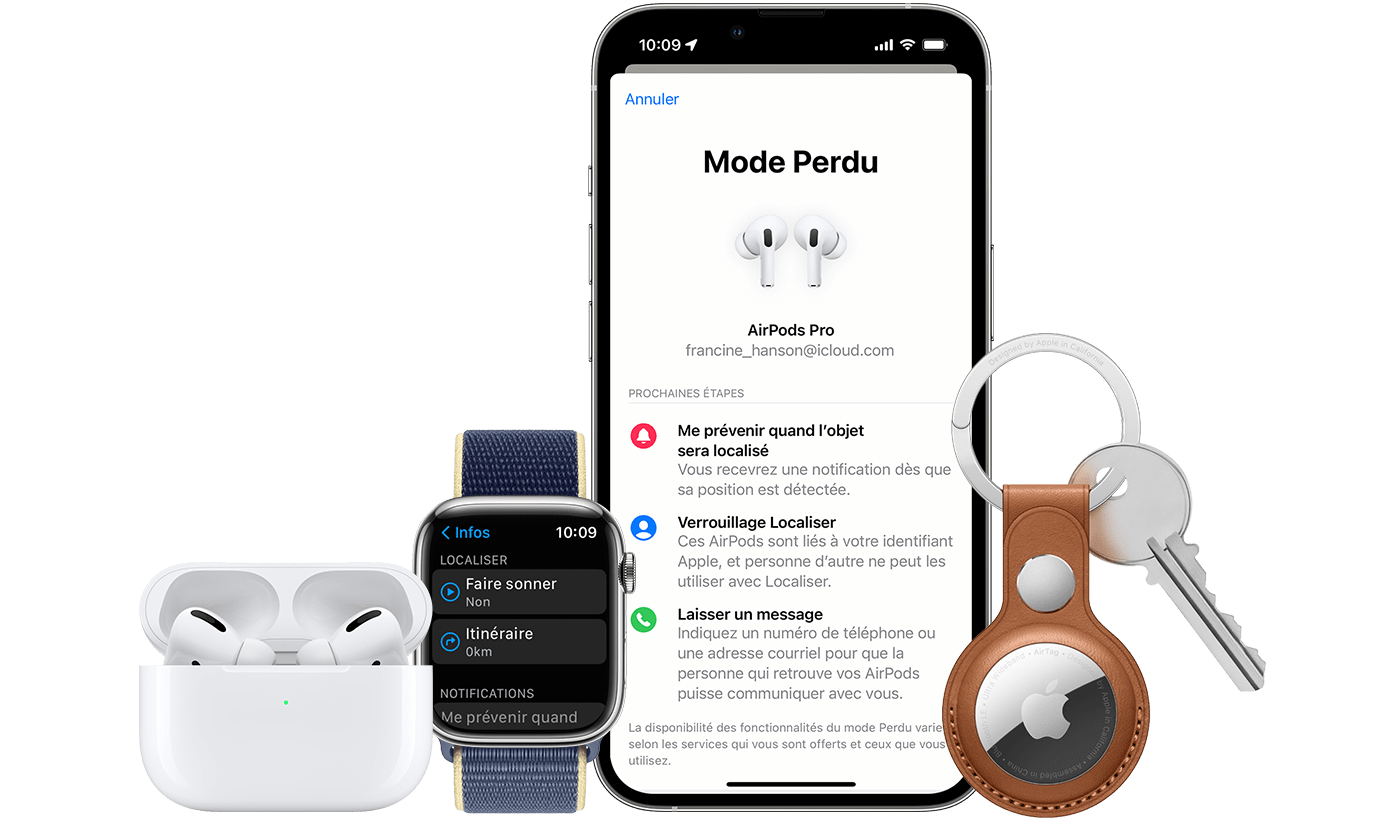
Se você perdeu ou perdeu uma maçã ou objeto pessoal, use o aplicativo localize no seu iPhone, iPad ou iPod touch com a versão mais recente do iOS ou iPados ou um Mac com a versão mais recente do macOS ao qual você está conectado usando o Mesmo identificador de maçã. Você também pode usar os aplicativos meus dispositivos e meus objetos no seu Apple Watch, trabalhando sob a versão mais recente do WatchOS. Se você perdeu seu iPhone, iPad, iPod Touch, Apple Watch, Mac, um produto AirPods ou um produto compatível com batidas, você também pode usar o aplicativo localizar em um dispositivo pertencente a um membro do seu grupo de compartilhamento de família ou conectar -se no iCloud.com/encontre em um navegador da web.
Recursos disponíveis para o seu dispositivo ou objeto perdido
Os recursos e a disponibilidade do aplicativo localizado podem variar dependendo do país ou da região.
iPhone, iPad, iPod touch
- Localização da exibição
- Toque o dispositivo
- Relatório como perdido (modo perdido)
- Apagamento remoto
- Avisar quando o objeto está localizado
- Notificar em caso de esquecer
Mac
- Localização da exibição
- Toque o dispositivo
- Relatório como Lost (bloqueie seu Mac)
- Apagamento remoto
- Avisar quando o objeto está localizado
- Notificar no caso de esquecer*
* Esse recurso é oferecido apenas no MacBook com chip de maçã.
Apple Watch
- Localização da exibição
- Toque o dispositivo
- Relatório como perdido (modo perdido)
- Apagamento remoto
- Avisar quando o objeto está localizado
AirPods (3ª geração), AirPods Pro, AirPods Pro (2ª geração), AirPods Max
- Localização da exibição
- Procurar
- Toque o dispositivo
- Modo perdido (relatório como perdido)
- Avisar quando o objeto está localizado
- Notificar em caso de esquecer
AirPods (1ª geração), AirPods (2ª geração), Beats Products
- Localização da exibição
- Toque o dispositivo
Produtos de terceira parte
- Localização da exibição
- Moda perdida
- A disponibilidade de outros recursos varia de acordo com o produto
ATLTAG
- Localização da exibição
- Procurar
- Toque o dispositivo
- Modo perdido (relatório como perdido)
- Avisar quando o objeto está localizado
- Notificar em caso de esquecer
Carteira de couro com magsafe para iphone
- Localização da exibição
- Exibir o número de telefone
- Notificar em caso de destacamento


![]()
Encontre o dispositivo em um cartão
- Abra o aplicativo Locate.
- Escolha a guia Dispositivos ou objetos.
- Selecione o dispositivo ou objeto para encontrá -lo no cartão. Se você pertence a um grupo de compartilhamento de família, pode encontrar os dispositivos do seu grupo.
- Escolha o itinerário para abrir sua localização nos planos.
Se você ativar a Localização da rede, poderá encontrar seu dispositivo ou seu objeto, mesmo que não esteja conectado a uma rede Wi-Fi ou a uma rede celular. A rede Localize é uma rede criptografada e anônima de centenas de milhões de dispositivos Apple que podem ajudá -lo a localizar seu dispositivo ou objeto.
Você não pode encontrar seu dispositivo?
- A localização pode ser desativada no seu telefone.
- Se você usar o aplicativo Localize, não poderá ver onde estão seus dispositivos se mais de sete dias se passaram desde que enviou sua posição para a Apple.
- Se você usar o iCloud.com/encontre, você não pode ver onde está o seu dispositivo se estiver fechado, se a bateria for dispensada ou se mais de 24 horas se passaram desde que sua localização foi enviada para a Apple.
- Descubra como você ainda pode proteger suas informações.

![]()
Toque o dispositivo
- Abra o aplicativo Locate.
- Escolha a guia Dispositivos ou a guia Objetos.
- Selecione seu dispositivo ou objeto perdido e depois escolha tocar. Se o seu dispositivo estiver offline, ele não tocará, desde que não esteja conectado a uma rede. Se a Airtag anexada ao seu objeto estiver fora do alcance do Bluetooth, não tocará o tempo que não estiver ao seu alcance.
Seu iPhone também o avisará se você deixar seus AirPods fora do alcance do Bluetooth quando você não estiver em um lugar importante, como sua casa ou seu local de trabalho. Com alguns modelos AirPods, seu iPhone só o avisará por 24 horas após o seu último uso.

![]()
Relate seu dispositivo como perdido ou ative o modo perdido para o seu objeto
- Abra o aplicativo Locate e escolha a guia Dispositivos ou a guia Objetos.
- Selecione seu dispositivo ou objeto perdido.
- Role a tela para baixo até apontar como moda perdida ou perdida e selecionar ativar.
- Siga as etapas na tela se quiser que seus detalhes de contato apareçam no seu dispositivo ou objeto perdido ou se você deseja inserir uma mensagem personalizada perguntando à pessoa que encontrou o dispositivo ou o objeto perdido para entrar em contato com você.
- Selecione Ativar.
O que acontece se você se ativar para apontar como perdido para o seu dispositivo?
A função de sinal como perdida permite que você bloqueie remotamente seu iPhone, iPad, iPod touch ou Mac perdido usando um código de acesso, garantindo a segurança de seus dados, mesmo que você tenha perdido seu dispositivo. Você também pode exibir uma mensagem personalizada com seu número de telefone na tela bloqueada e seguir a posição do seu dispositivo. Saiba mais como usar um dispositivo perdido.
O que acontece se você ativar o modo perdido para o seu objeto?
Quando você ativa o modo perdido para encontrar um objeto pessoal com o qual uma Airtag ou um produto de terceira parte compatível está associado, você pode enviar uma mensagem usando seu número de telefone ou endereço de e -mail. Se alguém encontrar sua Airtag, essa pessoa poderá ver a mensagem tocando a Airtag prolongada com o topo do iPhone ou um smartphone compatível com a Tecnologia de Comunicação de Campo Próximo (NFC) para abrir encontrado encontrado encontrado.Maçã.com. Se alguém achar o seu terceiro produto compatível com o Party, essa pessoa pode abrir o aplicativo para localizar em seu iPhone, iPad ou iPod touch, escolha a guia Objeto, toque em um objeto encontrado e selecione o objeto na lista para ver sua mensagem.

![]()
Apague os dados de um dispositivo
- Certifique -se de seguir as etapas acima para coletar seu dispositivo perdido. Observe que esta operação é irreversível.
- Abra o aplicativo Locate e selecione a guia Appaisux.
- Selecione o dispositivo que você deseja apagar remotamente.
- Role para baixo na tela e escolha apagar este dispositivo.
- Selecione Apagar este [dispositivo].
Se o seu dispositivo perdido estiver coberto pelo AppleCare+ em caso de perda ou voo, envie uma queixa para o seu dispositivo perdido ou roubado. Não remova o dispositivo para localizar e não o dissociá do seu identificador de maçã.
O que acontece se você apagar os dados de um dispositivo?
Quando você apaga os dados do seu dispositivo, todas as suas informações (incluindo cartões de crédito e débito, bem como cartões pré -pagos para a Apple Pay) são excluídos do dispositivo.
Se você apagar os dados de um dispositivo no qual iOS 15, iPados 15 ou uma versão posterior serão instalados, você pode usar o local para localizar o dispositivo ou fazê -lo anel. Caso contrário, você não poderá localizar seu dispositivo ou fazê -lo emitir um som depois de apagar os dados. Você ainda pode localizar seu Mac ou seu Apple Watch se o dispositivo estiver próximo a uma rede Wi-Fi usada anteriormente.
